2023-08-23 11:46:01来源:兔叽下载站 编辑:kingguard
wps是很多用户们工作都在使用的,里面的功能丰富多样,可以帮助大家快速处理工作,而且小伙伴们可以通过软件在里面打分数,不少新手朋友们都不知道,那么兔叽下载站小编就来告诉各位吧。
1、首先进入文档,然后将你的鼠标放在需要输入分数的位置,
按下快捷键“ctrl+f9”,之后会出现一个大括号。
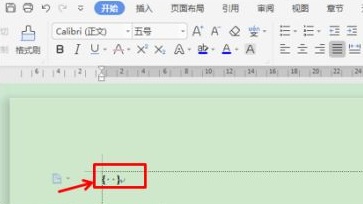
2、然后就会进入域编辑模式,可以在大括号里面输入“eq空格/F(2,5)”
前面的2表示分.子,后面的5表示分母。
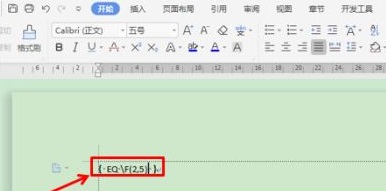
3、选中这里面的所有代码,然后点击“切换域代码”。
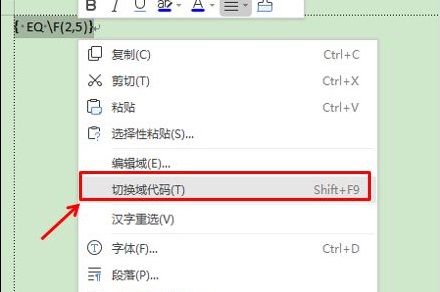
4、最后就会成功切换了,可以看到出现的分数了。
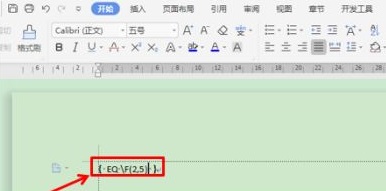
小编给大家带来的解答是否解决各位的困扰呢?感觉对你有帮助的话就请大伙们多多关注兔叽下载站吧。

2025-04-29

2025-04-29

2025-04-29

2025-04-29
小编给大家准备了一些好用的手机办公软件,让大家通过手机随时轻松处理各种工作上的问题哦,而且操作简单,没有复杂的步骤,让大家快速上手使用,有需要的话,记得来兔叽下载下载哦。